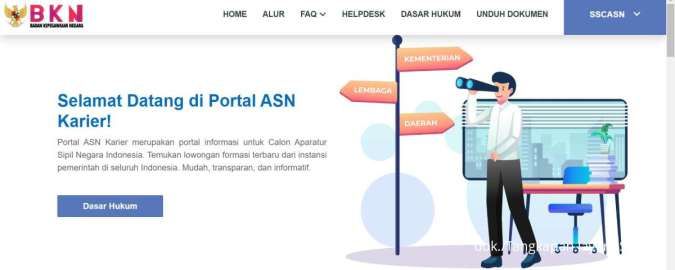KONTAN.CO.ID - iPhone stuck atau terhenti di logo Apple, jangan panik, coba ikuti langkah berikut ini. Meskipun ada beberapa faktor yang menyebabkan iPhone stuck di logo Apple, setidaknya Anda dapat mencoba beberapa langkah yang akan menjadi pembahasan kali ini diharapkan bisa menjadi solusi.
Apakah Anda pengguna iPhone yang baru-baru ini mengalami masalah stuck di logo Apple?
Istilah stuck di logo Apple biasanya merujuk pada pengguna iPhone yang ketika menyalakan ponsel mereka hanya terhenti di logo Apple.
Dilansir dari Life Wire, ada beberapa hal yang menyebabkan iPhone stuck di logo Apple. Misalnya gagal update iOS ke versi terbaru, permasalahan ketika transfer data dari iPhone terdahulu ke versi terbaru hingga perangkat keras atau hardware yang mungkin sudah umurnya atau mengalami masalah tertentu.

Jangan panik dulu ketika Anda mungkin mengalami masalah iPhone yang stuck di logo Apple.
Seperti yang dilansir dari laman dukungan resmi Apple, ada beberapa langkah yang dapat Anda lakukan ketika mengalami stuck di logo Apple.
Apple menyarankan langkah-langkah ketika iPhone stuck di logo Apple ini berlaku bagi pengguna yang menggunakan iOS 13 atau versi lebih baru.
Oh iya, sebelum memutuskan untuk mengikuti langkah-langkah di bawah, pastikan apakah iPhone Anda stuck di logo Apple selama lebih dari satu jam tanpa kemajuan progres bar.
Jika ternyata iPhone Anda stuck di logo Apple selama lebih dari satu jam tanpa perkembangan, silakan ikuti langkah-langkah berikut ini.
Baca Juga: Game Palworld Bisa Dimainkan di Mana? Simak Penjelasan Berikut ini
Cara mengatasi iPhone yang stuck di logo Apple:
- Seperti yang dikatakan sebelumnya, pertama-tama, pastikan bar kemajuan di layar iPhone tidak bergerak selama setidaknya satu jam.
- Jika bar kemajuan tidak bergerak selama satu jam lebih, hubungkan perangkat ke komputer, lalu aktifkan mode pemulihan. Begini caranya:
- iPhone 8 dan versi lebih baru: Tekan dan lepas tombol Volume Naik. Tekan dan lepas tombol Volume Turun. Tekan dan tahan tombol Samping. Tahan terus tombol Samping hingga Anda melihat layar mode pemulihan.
- iPhone 7 dan iPhone 7 Plus: Tekan dan tahan tombol Volume Turun dan tombol Tidur/Bangun. Tahan terus tombol Volume Turun hingga Anda melihat layar mode pemulihan.
- iPhone 6s dan versi lebih lama: Tekan dan tahan tombol Tidur/ Bangun dan tombol Utama. Tahan terus tombol Utama hingga Anda melihat layar mode pemulihan.
- Di Mac dengan versi macOS Catalina 10.15 atau versi lebih baru, buka Finder. Di Mac dengan macOS Mojave 10.14 atau versi lebih lama atau di PC, buka aplikasi iTunes. Saat diminta untuk memperbarui atau memulihkan, pilih Perbarui. Tindakan ini akan memperbarui perangkat ke iOS versi terbaru. Jika Anda memilih Pulihkan, iPhone akan dihapus.
Catatan tambahan, ketika Anda berhasil masuk ke mode pemulihan atau recovery mode, masih ada kemungkinan iPhone Anda dapat dipulihkan meskipun datanya mungkin akan dihapus.
Demikian pembahasan tentang iPhoen yang stuck di logo Apple dan bagaimana cara mengatasinya. Gunakan tombol kombinasi tersebut agar bisa memasuki mode pemulihan atau recovery mode.
Baca Juga: Rege Free Fire (FF), inilah yang Harus Anda Ketahui Tentang APK Tersebut
Dengan begitu, Anda bisa memulihkan iPhone seperti sedia kala.
Namun jika masih bermasalah, Anda dapat membawa iPhone ke layanan service resmi atau terpercaya di sekitar Anda.
Cek Berita dan Artikel yang lain di Google News
/2022/12/13/1599651646.jpg)